แม้จะมีการ์ดกราฟิกระดับไฮเอนด์และการตั้งค่าการเล่นเกมที่เหมาะสม หาก Fortnite ขัดข้องบนพีซีของคุณบ่อยๆ ให้อ่านคำแนะนำโดยละเอียดนี้
เมื่อเร็วๆ นี้ เกมเมอร์จำนวนมากรายงานเกี่ยวกับ Fortnite อย่างต่อเนื่อง หยุดทำงานบนพีซี ในบทความนี้ ฉันได้ให้การแก้ไขที่เป็นไปได้แล้ว
เริ่มกันเลย!
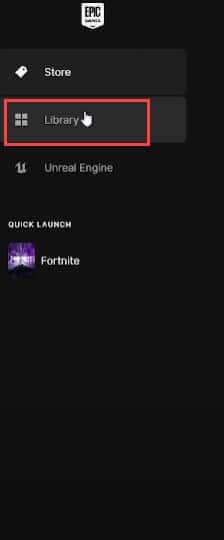
อ่านเพิ่มเติม: Fortnite Error Code 20006; Fortnite ไม่สามารถเริ่มเกมได้
เหตุใด Fortnite จึงขัดข้องบนพีซี
อาจมีสาเหตุหลายประการที่ทำให้ Fortnite ขัดข้องบนพีซี นี่คือตัวอย่างบางส่วน:
ความต้องการของระบบไม่เพียงพอ เกมไม่ได้รับการอัพเดต ไดรเวอร์กราฟิกไม่เป็นปัจจุบัน การกำหนดค่าผิดพลาดบนพีซีของคุณ ข้อผิดพลาดในเซ็นเซอร์ควบคุมอุณหภูมิ
จะทำอย่างไรเมื่อ Fortnite หยุดทำงานบนพีซี
นี่คือวิธีที่จะช่วยให้คุณกำจัดปัญหาการแครชของ Fortnite
1) ตรวจสอบไฟล์เกม
เมื่อ Fortnite แครช PC ของคุณ ตรวจสอบความสมบูรณ์ของไฟล์เกม
ระบบจะดาวน์โหลดไฟล์เกมที่ขาดหายไปและเสียหาย
เพื่อตรวจสอบความสมบูรณ์ของไฟล์เกม ให้ทำตามขั้นตอนด้านล่าง:
ก่อนอื่น คุณต้องเปิด Epic Games Launcher จากนั้นคลิกที่ Library
จากนั้นคลิกขวาที่ Fortnite และเลือกตัวเลือกจัดการ
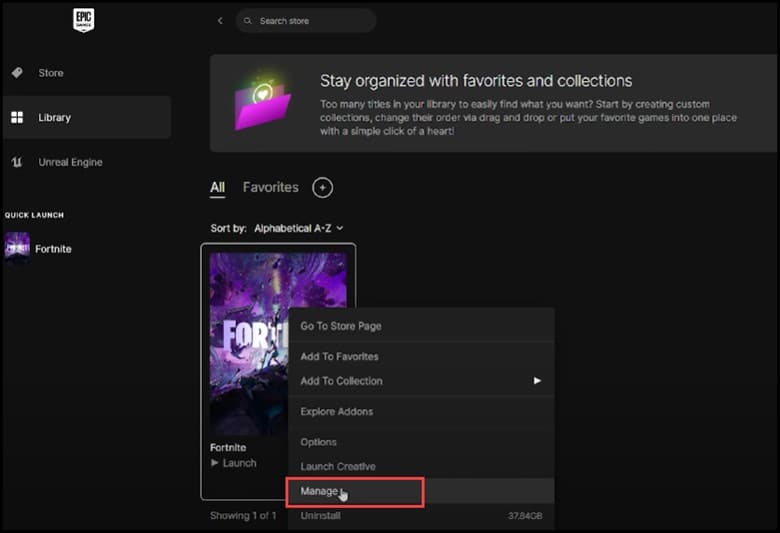
ตอนนี้คลิก ใน ยืนยัน และเมื่อการยืนยันสิ้นสุดลง ให้รีสตาร์ท Fortnite และตรวจสอบว่าเริ่มต้นสำเร็จหรือไม่
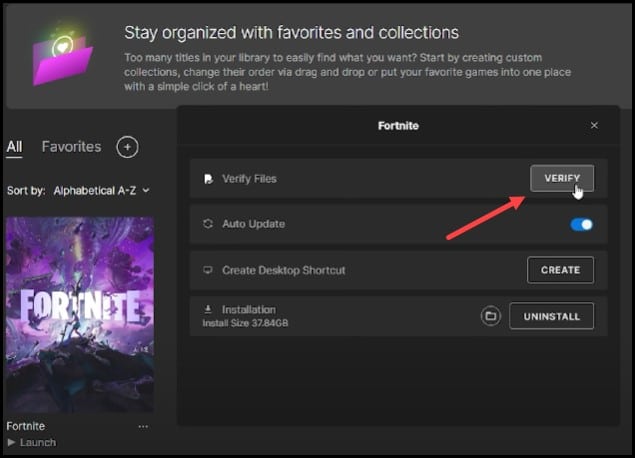
ถ้า ปัญหายังคงอยู่ จากนั้นเปลี่ยนโหมดการแสดงผล
2) เปลี่ยนโหมดการแสดงผล
สิ่งต่อไปที่เป็นไปได้ที่สามารถทำได้คือเปลี่ยนโหมดการแสดงผลจากการตั้งค่าประสิทธิภาพเป็น DirectX 11
การเปลี่ยนแปลงอาจช่วยแก้ปัญหาเมื่อ Fortnite หยุดทำงานบนอุปกรณ์ของคุณ และนี่คือวิธีที่คุณสามารถทำได้:
ขั้นแรก เปิด Fortnite จากนั้นเปิด การตั้งค่า.
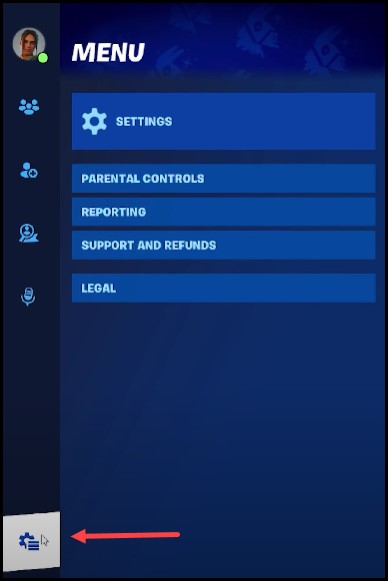
ตอนนี้ใน การตั้งค่าวิดีโอ เลื่อนลงไปที่ โหมด Render และเปลี่ยนจาก ประสิทธิภาพ (เบต้า) เป็น DirectX 11
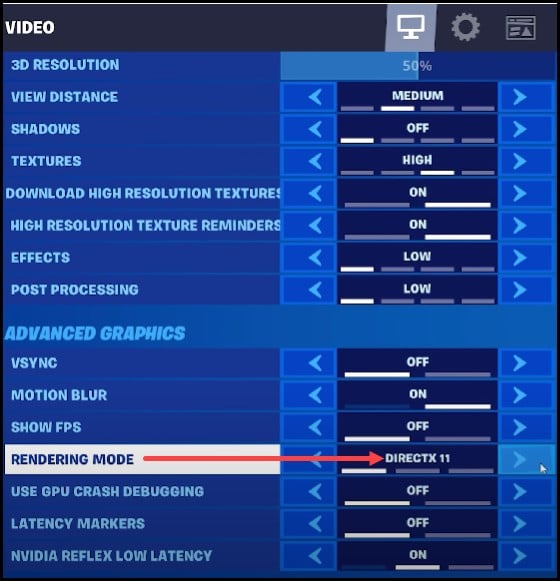
หากปัญหายังคงอยู่ ให้อัปเดตไดรเวอร์กราฟิก
3) อัปเดตไดรเวอร์กราฟิก
อีกสิ่งที่คุณทำได้คืออัปเดตไดรเวอร์กราฟิก ไดรเวอร์ที่ล้าสมัยอาจเข้ากันไม่ได้กับเกมเวอร์ชันล่าสุดและทำให้เกิดปัญหาได้ อัปเดตไดรเวอร์กราฟิกของคุณและดูว่าสามารถแก้ไขปัญหาได้หรือไม่:
นี่คือวิธีที่คุณสามารถทำได้:
คลิกขวาที่เมนู เริ่ม และเปิด ตัวจัดการอุปกรณ์
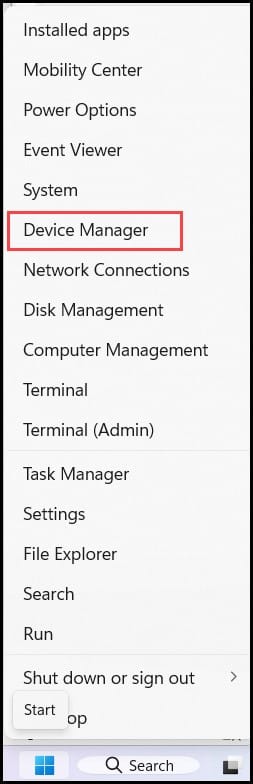
ขยาย การ์ดแสดงผล และคลิกขวาที่ ไดรเวอร์กราฟิก ถัดไป เลือกตัวเลือก อัปเดตไดรเวอร์
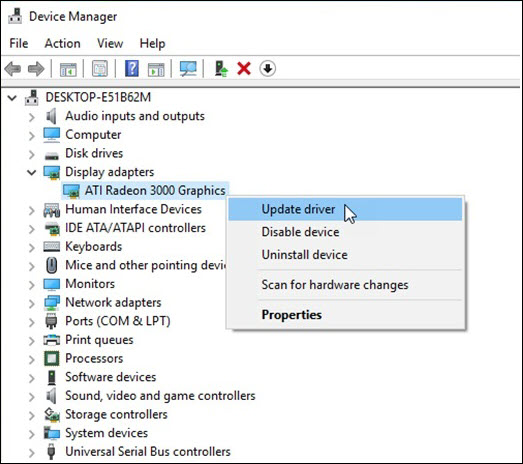
คลิก ในตัวเลือก ค้นหาไดรเวอร์อัตโนมัติ
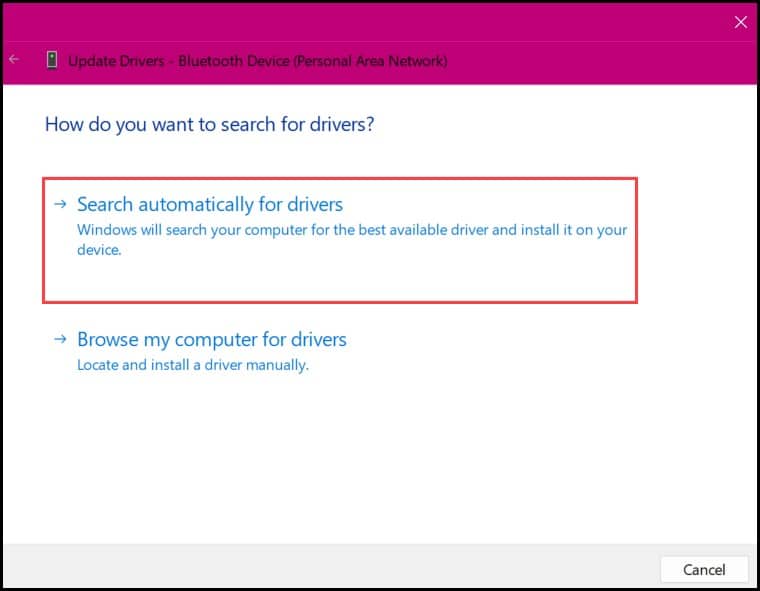
รอให้ Windows ตรวจสอบไดรเวอร์ที่มีอยู่ หากพบสิ่งใดให้ติดตั้ง เมื่อกระบวนการเสร็จสิ้น ให้รีสตาร์ทพีซีของคุณ หากยัง แสดงว่าเกมกำลังแครช ให้อัปเกรด RAM ของคุณ
4) กราฟิกในเกมลดลง
เพื่อหลีกเลี่ยงไม่ให้เกมหยุดทำงาน คุณยังสามารถลดกราฟิกในเกมลงได้
สำหรับการทำเช่นนั้น คุณต้องทำตามขั้นตอนด้านล่าง:
ขั้นแรก เปิด Fortnite ตามด้วย การตั้งค่าวิดีโอ
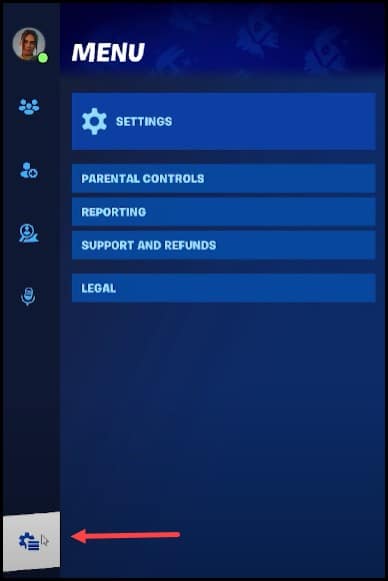
ถัดไป คุณต้องลดการตั้งค่าและตั้งค่า จำกัด FPS ไว้ที่ 144 FPS
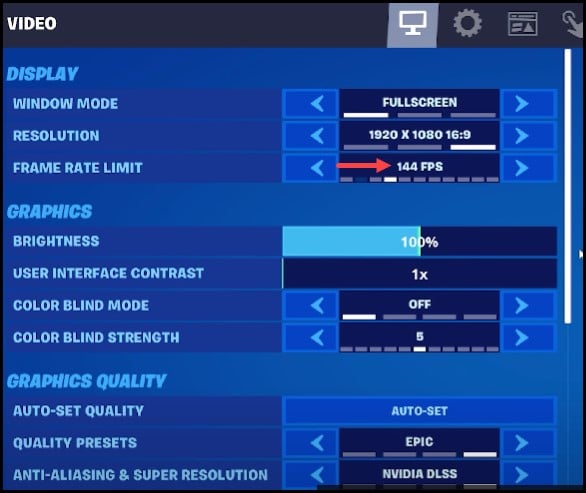
หากยังแก้ปัญหาไม่ได้ ให้ตั้งค่า ตัวจำกัด FPS เป็น 60 FPS
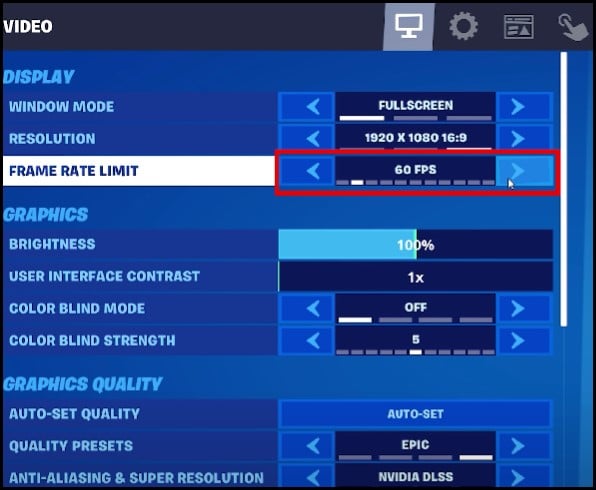
หลังจากที่คุณทำตามขั้นตอนข้างต้นแล้ว ตรวจสอบว่าปัญหาได้รับการแก้ไขหรือไม่
5) อัปเกรด RAM ของคุณ
หาก RAM ของคุณเหลือน้อย เกม Fortnite ก็อาจล่มบนระบบของคุณได้เช่นกัน
เกมส่วนใหญ่ต้องการพื้นที่ 16 GB RAM และอะไรก็ตามที่ไม่เพียงพอ
ดังนั้น หากคุณมีน้อยกว่านั้น ให้อัปเกรด RAM เป็น 16 GB หรือมากกว่านั้นหากเป็นไปได้
6) ปิดแอปพลิเคชันที่ไม่จำเป็น
บางครั้งโปรแกรมและบริการที่ทำงานอยู่เบื้องหลังอาจขัดแย้งกับเกมและทำให้เกมล่มได้
ดังนั้น ให้สูญเสียแอปพลิเคชันที่ไม่จำเป็นที่ทำงานอยู่ใน พื้นหลังและดูว่าสามารถแก้ไขปัญหาได้หรือไม่ โดยทำตามขั้นตอนด้านล่าง:
คลิกขวาที่ แถบงาน แล้วเปิด ตัวจัดการงาน
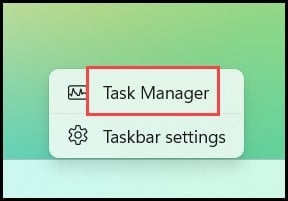
ตอนนี้ในแท็บกระบวนการ ให้มองหากระบวนการที่ไม่จำเป็น. คลิกขวาที่พวกเขาแล้วเลือก จบงาน เพื่อปิด
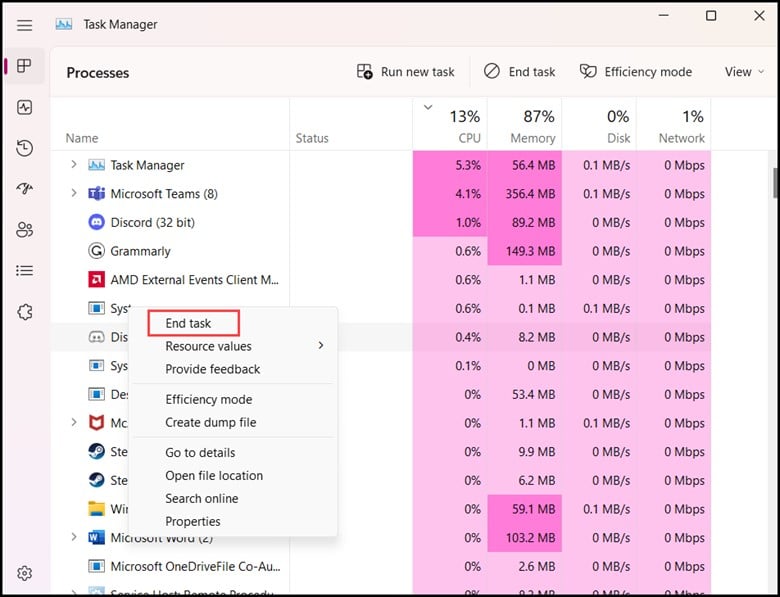
หมายเหตุ: คุณต้องปิดแอป เช่น Discord, GeForce Experience และ Google Chrome ก่อนเล่น Fortnite
7) ปิดใช้งานพื้นผิวความละเอียดสูง
ปิดใช้งานความละเอียดสูง-พื้นผิวที่มีความละเอียดเป็นอีกวิธีหนึ่งที่สามารถช่วยได้เมื่อ Fortnite หยุดทำงาน
ทำตามขั้นตอน:
ขั้นแรก คุณต้องเปิด Epic Games Launcher จากนั้น คลิกที่ ห้องสมุด
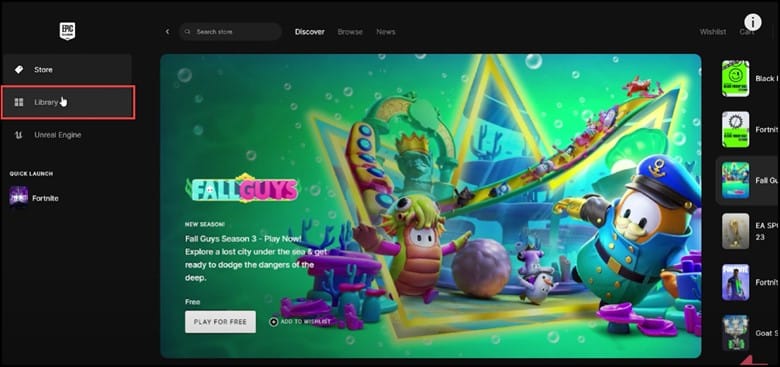
จากนั้น คลิกขวาที่ Fortnite แล้วยกเลิกการเลือก พื้นผิวความละเอียดสูง แล้วคลิก นำไปใช้
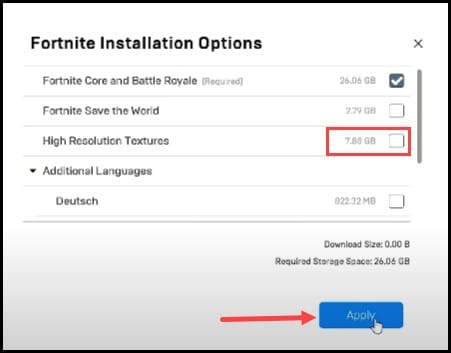
หากปิดใช้งานพื้นผิวความละเอียดสูง es ไม่ได้หยุดเกมไม่ให้หยุดทำงานบนพีซีของคุณ จากนั้นคุณต้องติดตั้งเกมใหม่อีกครั้ง
8) ติดตั้ง Fortnite อีกครั้ง
หากไม่มีวิธีอื่นใดที่สามารถหยุด Fortnite จากการแครชบนอุปกรณ์ของคุณ ให้ติดตั้งเกมอีกครั้ง การติดตั้งใหม่สามารถแก้ไขปัญหาได้
คุณสามารถลองติดตั้งเกมใหม่โดยทำตามขั้นตอนด้านล่าง:
เปิด Epic Games Launcher จากนั้นคลิกที่ ห้องสมุด
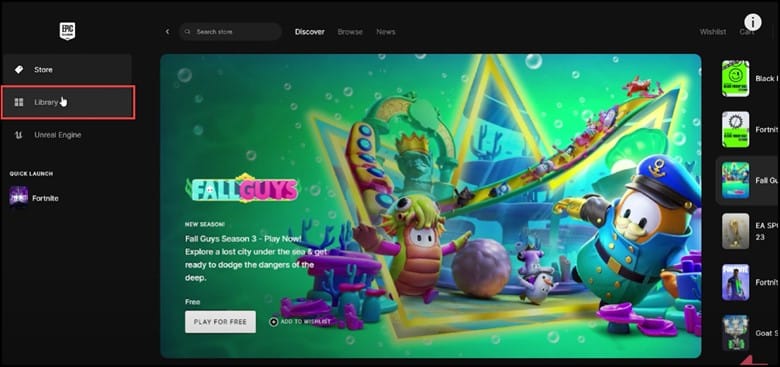
ถัดไป คลิกขวาที่ Fortnite และเลือกตัวเลือก ถอนการติดตั้ง
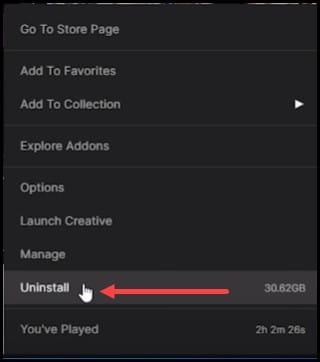
ปฏิบัติตามคำแนะนำบนหน้าจอเพื่อ เสร็จสิ้นกระบวนการทั้งหมด
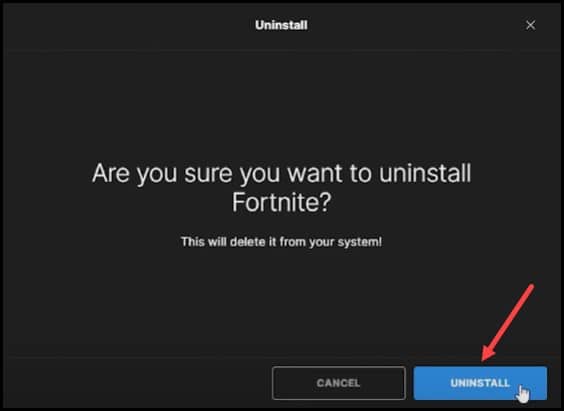
หลังจบเกม ถอนการติดตั้งแล้ว ติดตั้ง Fortnite ใหม่และตรวจสอบว่าปัญหายังคงมีอยู่หรือไม่
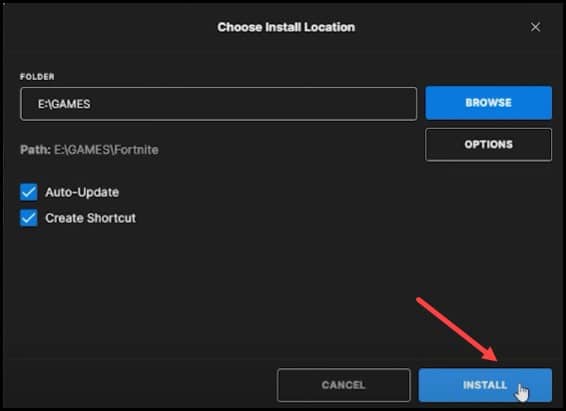
สรุปผล
หากคุณยังมีข้อกังวลใดๆ เกี่ยวกับหัวข้อนี้ โปรดเขียนถึงเราในส่วนความคิดเห็นด้านล่าง
เราจะพยายามอย่างเต็มที่ ดีที่สุดในการแก้ไขปัญหาด้วยแนวทางแก้ไขที่เกี่ยวข้อง